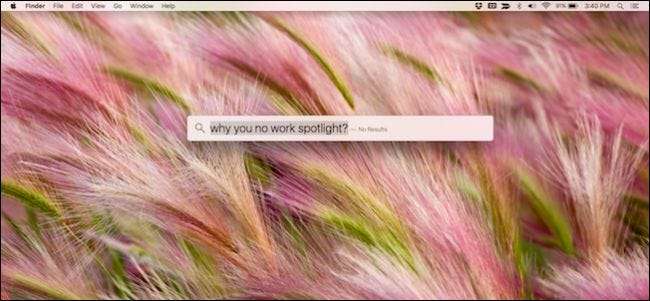
MacでSpotlightが少し不安定になっていますか?ドライブのインデックスを常に作成していますか、それとも破損して検索できなくなっていますか?いくつかの簡単な手順で、Spotlightインデックスを再構築し、検索の問題を解決できます。
Spotlightは、Macで何かを見つけるのに最適です。 あなたがそれを使用する方法を学んだら 、任意の検索の短い作業をすばやく行うことができます。しかし、それを不安定にする可能性のあるものはたくさんあります。このような場合、最初に行う必要があるのは、ハードドライブのインデックスを再作成することです。つまり、古いインデックスを削除して、Spotlightがハードドライブをクロールし、ハードドライブ上のすべてを再カタログ化できるようにします。
関連: チャンピオンのようにmacOSのスポットライトを使用する方法
Spotlightインデックスを再構築する必要がある理由はいくつかあります。これらには以下が含まれます:
- 名前を入力すると検索結果が表示されなくなるなど、検索結果が機能しないだけです。
- システムにファイルが存在することが確実にわかっていても、検索結果が表示されません。
- 結果が重複していて、ファイルのインスタンスが1つしかないことは確かです。
- 使用されているハードドライブの容量と使用可能な容量について、矛盾するデータが表示されます。
- 同じ検索クエリを使用してアイテムを検索し、毎回異なる結果が得られる場合。
これらのいずれかまたはすべてが発生している場合は、古いSpotlightインデックスをダンプして、最初からやり直す時期かもしれません。すでに述べたように、これは非常に簡単で、それほど長くはかからないはずですが、システムの速度とファイルの数に完全に依存します。
まず、システム環境設定を開いてSpotlightをクリックするか、アップルメニューから開きます。
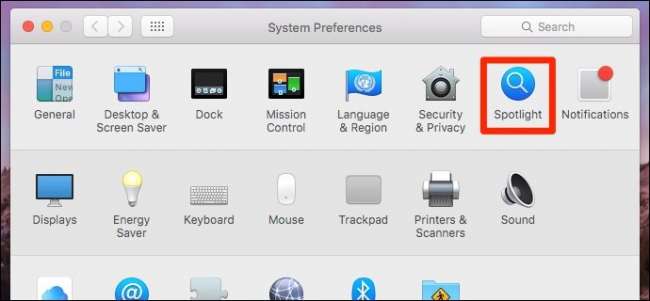
Spotlightの設定で、[プライバシー]タブをクリックします。ここにはすでにアイテムがあるかもしれませんが、次のスクリーンショットにあるように、私たちのアイテムは空です。次に、ハードドライブをプライバシーウィンドウにドラッグします。
または、フォルダまたは別のボリュームのインデックスを単純に再作成する場合は、代わりにそれをドラッグできます。ただし、ここでは、メインシステムドライブ全体のインデックスを再作成します。
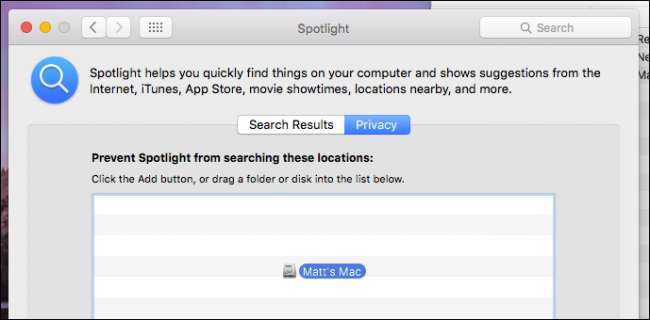
システムドライブ(またはその他のフォルダやボリューム)を追加しようとすると、次のプロンプトが表示されます。先に進み、「OK」をクリックします。
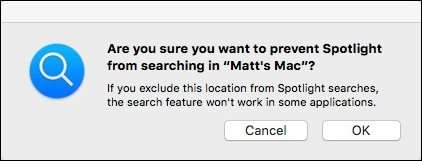
システムドライブがSpotlightのプライバシーウィンドウに追加されたため、システムドライブからの結果を表示することはできなくなり、インデックスから削除する必要があります。次に行う必要があるのは、[プライバシー]タブの下部にある[-]をクリックすることです。
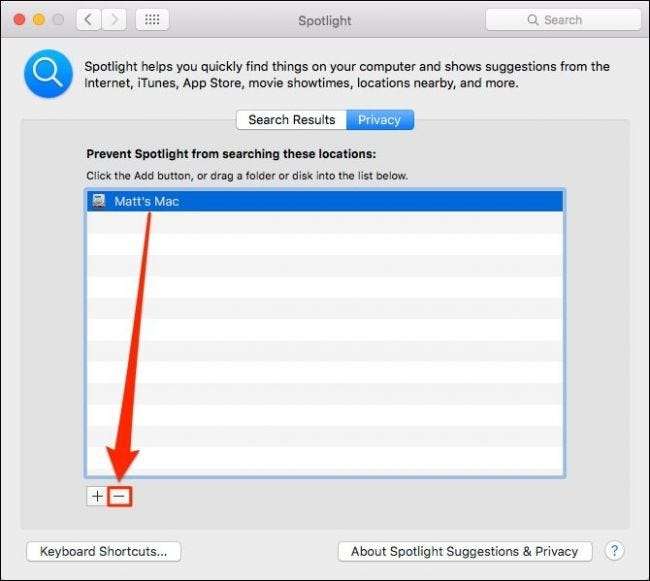
これを行うと、Spotlightがドライブ全体のインデックスを再作成し、正確な検索結果の受信を開始できるようになります。
これが機能しない場合は、手動でインデックスを再作成するためにスプリアスを試すことができます。まず、[アプリケーション]> [ユーティリティ]フォルダからターミナルウィンドウを開き、次のコマンドを入力します。
すど mづちl ーえ /
システムパスワードの入力を求められます。そうしたら、「Enter」を押すと、Spotlightのインデックスが再作成されます。
うまくいけば、Spotlightは正確な結果を返し始め、検索の問題は過去のものになります。







